Windows PowerShell脚本编程 I
- 格式:ppt
- 大小:627.01 KB
- 文档页数:18
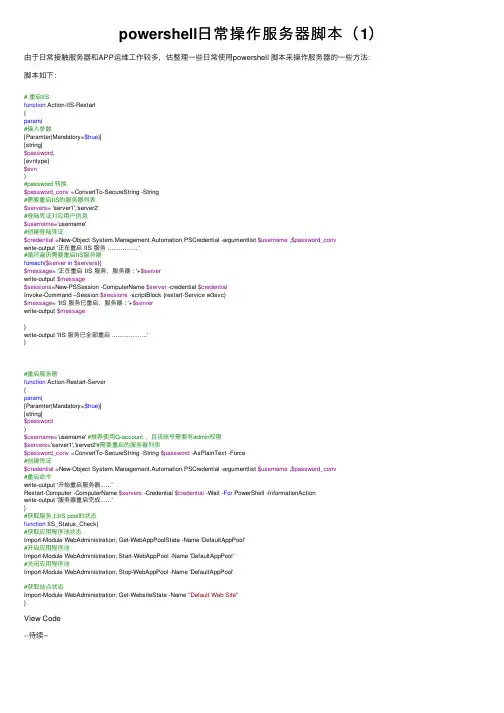
powershell⽇常操作服务器脚本(1)由于⽇常接触服务器和APP运维⼯作较多,估整理⼀些⽇常使⽤powershell 脚本来操作服务器的⼀些⽅法:脚本如下:# 重启IISfunction Action-IIS-Restart{param(#输⼊参数[Paramter(Mandatory=$true)][string]$password,[evntype]$evn)#password 转换$password_conv =ConvertTo-SecureString -String#需要重启IIS的服务器列表$servers= 'server1','server2'#登陆凭证对应⽤户信息$username='username'#创建登陆凭证$credential =New-Object System.Management.Automation.PSCredential -argumentlist $username ,$password_convwrite-output '正在重启 IIS 服务 ................ '#循环遍历需要重启IIS服务器foreach($server in$servers){$message= '正在重启 IIS 服务,服务器 : '+$serverwrite-output $message$sessions=New-PSSession -ComputerName $server -credential $credentialInvoke-Command –Session $sessions -scriptBlock {restart-Service w3svc}$message= 'IIS 服务已重启,服务器 : '+$serverwrite-output $message}write-output 'IIS 服务已全部重启 ...................'}#重启服务器function Action-Restart-Server{param([Paramter(Mandatory=$true)][string]$password)$username='username' #推荐使⽤G-account ,且该账号需要有admin权限$servers='server1','server2'#需要重启的服务器列表$password_conv =ConvertTo-SecureString -String $password -AsPlainText -Force#创建凭证$credential =New-Object System.Management.Automation.PSCredential -argumentlist $username ,$password_conv#重启命令write-output '开始重启服务器......'Restart-Computer -ComputerName $servers -Credential $credential -Wait -For PowerShell -InformationActionwrite-output '服务器重启完成......'}#获取服务上IIS pool的状态function IIS_Status_Check{#获取应⽤程序池状态Import-Module WebAdministration; Get-WebAppPoolState -Name 'DefaultAppPool'#开启应⽤程序池Import-Module WebAdministration; Start-WebAppPool -Name 'DefaultAppPool'#关闭应⽤程序池Import-Module WebAdministration; Stop-WebAppPool -Name 'DefaultAppPool'#获取站点状态Import-Module WebAdministration; Get-WebsiteState -Name "Default Web Site"}View Code--待续--。
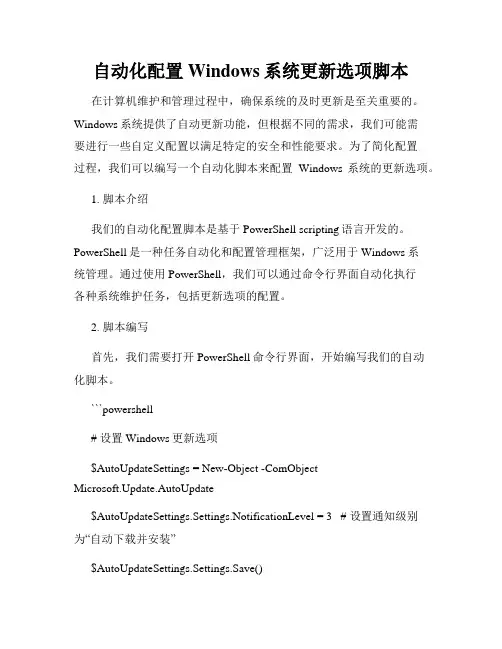
自动化配置Windows系统更新选项脚本在计算机维护和管理过程中,确保系统的及时更新是至关重要的。
Windows系统提供了自动更新功能,但根据不同的需求,我们可能需要进行一些自定义配置以满足特定的安全和性能要求。
为了简化配置过程,我们可以编写一个自动化脚本来配置Windows系统的更新选项。
1. 脚本介绍我们的自动化配置脚本是基于PowerShell scripting语言开发的。
PowerShell是一种任务自动化和配置管理框架,广泛用于Windows系统管理。
通过使用PowerShell,我们可以通过命令行界面自动化执行各种系统维护任务,包括更新选项的配置。
2. 脚本编写首先,我们需要打开PowerShell命令行界面,开始编写我们的自动化脚本。
```powershell# 设置Windows更新选项$AutoUpdateSettings = New-Object -ComObjectMicrosoft.Update.AutoUpdate$AutoUpdateSettings.Settings.NotificationLevel = 3 # 设置通知级别为“自动下载并安装”$AutoUpdateSettings.Settings.Save()```以上脚本中的代码可实现将Windows更新选项设置为“自动下载并安装”。
通过更改`NotificationLevel`的值,我们可以调整通知级别,以满足不同的需求。
此处,我们将通知级别设置为3,表示自动下载并安装更新。
3. 脚本使用将上述脚本保存为一个.ps1文件,并在管理员权限下运行PowerShell命令行界面。
然后,我们可以使用以下命令来执行我们的脚本:```powershell.\auto_update_script.ps1```运行脚本后,系统会将Windows更新选项配置为自动下载并安装。
脚本执行过程中,不会出现任何用户交互界面,确保了脚本的自动化执行。

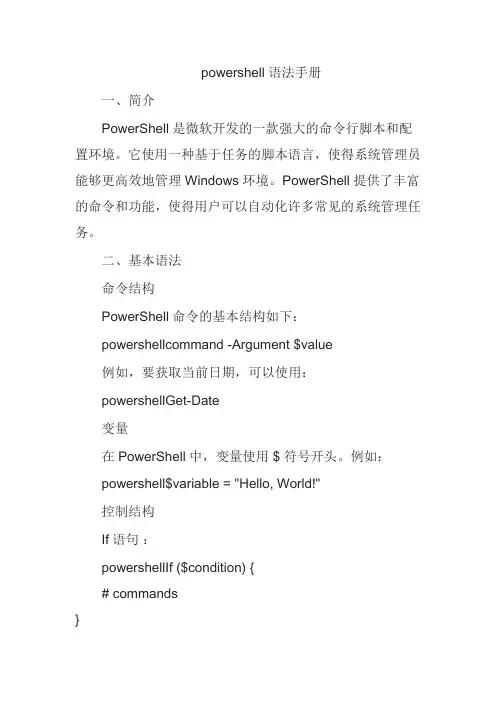
powershell语法手册一、简介PowerShell是微软开发的一款强大的命令行脚本和配置环境。
它使用一种基于任务的脚本语言,使得系统管理员能够更高效地管理Windows环境。
PowerShell提供了丰富的命令和功能,使得用户可以自动化许多常见的系统管理任务。
二、基本语法命令结构PowerShell命令的基本结构如下:powershellcommand -Argument $value例如,要获取当前日期,可以使用:powershellGet-Date变量在PowerShell中,变量使用 $ 符号开头。
例如:powershell$variable = "Hello, World!"控制结构If语句:powershellIf ($condition) {# commands}For循环:powershellFor ($i = 0; $i -lt 10; $i++) {# commands}While循环:powershellWhile ($condition) {# commands}函数定义函数的方式如下:powershellFunction functionname {param (param1, param2)# commands}参数 PowerShell命令通常支持参数。
例如,Get-Process 命令可以带一个 -Name 参数来指定要获取的进程的名称。
使用参数的方式如下:powershellGet-Process -Name "notepad"管道管道操作符 | 可以用来将一个命令的输出传递给另一个命令作为输入。
例如:powershellGet-Process | Where-Object { $_.CPU -gt 50 } | Select-Object Name, CPU这个命令会列出CPU使用率超过50%的进程的名称和CPU使用率。
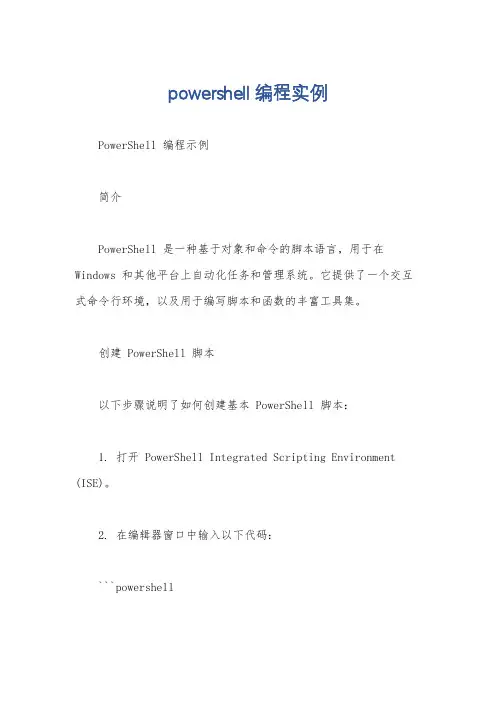
powershell编程实例PowerShell 编程示例简介PowerShell 是一种基于对象和命令的脚本语言,用于在Windows 和其他平台上自动化任务和管理系统。
它提供了一个交互式命令行环境,以及用于编写脚本和函数的丰富工具集。
创建 PowerShell 脚本以下步骤说明了如何创建基本 PowerShell 脚本:1. 打开 PowerShell Integrated Scripting Environment (ISE)。
2. 在编辑器窗口中输入以下代码:```powershellWrite-Host "Hello, World!"```3. 单击 "文件" > "保存",将脚本另存为 ".ps1" 文件。
运行 PowerShell 脚本要运行 PowerShell 脚本,请执行以下步骤:1. 打开 PowerShell 控制台。
2. 导航到脚本所在的文件夹。
3. 键入以下命令,其中 "script.ps1" 是脚本的文件名: ```.\script.ps1```使用 PowerShell 命令PowerShell 提供了众多内置命令,用于执行各种任务。
以下是一些常用的命令:Get-Command - 获取可用命令列表Get-Service - 获取系统服务列表New-Item - 创建新项目(文件、文件夹等)Set-Location - 更改当前工作目录Write-Host - 在控制台中显示信息使用 PowerShell 脚本编写函数函数是可重用的代码块,可用于封装常见任务。
以下步骤说明了如何编写 PowerShell 函数:1. 在脚本的开头使用 "function" 关键字声明函数:```powershellfunction MyFunction {# 函数代码}```2. 在函数主体中放置要执行的代码。
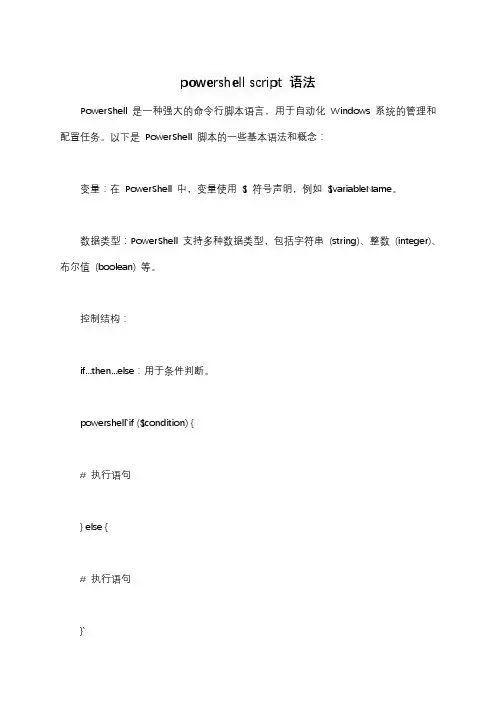
powershell script 语法PowerShell 是一种强大的命令行脚本语言,用于自动化Windows 系统的管理和配置任务。
以下是PowerShell 脚本的一些基本语法和概念:变量:在PowerShell 中,变量使用$ 符号声明,例如$variableName。
数据类型:PowerShell 支持多种数据类型,包括字符串(string)、整数(integer)、布尔值(boolean) 等。
控制结构:if...then...else:用于条件判断。
powershell`if ($condition) {# 执行语句} else {# 执行语句}`for...loop:用于循环操作。
powershell`for ($i = 0; $i -lt 10; $i++) {# 执行语句}`函数:用于封装可重用的代码块。
powershellfunction Get-HelloWorld {Write-Output "Hello, World!"}参数:在函数中,可以使用参数来接收外部输入。
powershellfunction Get-Greeting {param ($Name = "World")Write-Output "Hello, $Name!"}输出:使用Write-Output 将结果输出到标准输出流。
注释:使用# 符号添加注释。
对象和集合:PowerShell 支持基于对象的操作,如数组、集合和哈希表等。
管道操作符:使用| 符号将一个命令的输出传递给另一个命令作为输入。
执行策略:PowerShell 有不同的执行策略,如Restricted、AllSigned、RemoteSigned等,用于控制脚本的安全性。
模块和脚本文件:可以将脚本保存为 .ps1 文件,并在PowerShell 中直接运行或通过模块加载。
调试和错误处理:使用Write-Debug、Write-Error 等命令进行调试和错误处理。
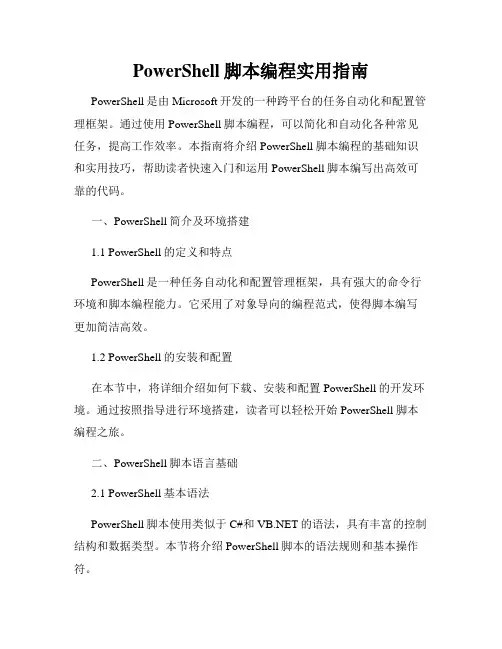
PowerShell脚本编程实用指南PowerShell是由Microsoft开发的一种跨平台的任务自动化和配置管理框架。
通过使用PowerShell脚本编程,可以简化和自动化各种常见任务,提高工作效率。
本指南将介绍PowerShell脚本编程的基础知识和实用技巧,帮助读者快速入门和运用PowerShell脚本编写出高效可靠的代码。
一、PowerShell简介及环境搭建1.1 PowerShell的定义和特点PowerShell是一种任务自动化和配置管理框架,具有强大的命令行环境和脚本编程能力。
它采用了对象导向的编程范式,使得脚本编写更加简洁高效。
1.2 PowerShell的安装和配置在本节中,将详细介绍如何下载、安装和配置PowerShell的开发环境。
通过按照指导进行环境搭建,读者可以轻松开始PowerShell脚本编程之旅。
二、PowerShell脚本语言基础2.1 PowerShell基本语法PowerShell脚本使用类似于C#和的语法,具有丰富的控制结构和数据类型。
本节将介绍PowerShell脚本的语法规则和基本操作符。
2.2 变量和数据类型了解如何声明和使用变量以及PowerShell支持的各种数据类型,对于编写灵活和可靠的脚本至关重要。
本节将探讨PowerShell中常用的数据类型和变量操作。
2.3 流程控制PowerShell脚本通过条件判断、循环和跳转语句来实现流程控制。
在本节中,将介绍各种流程控制结构的语法和用法,并提供一些实例演示。
三、PowerShell脚本编程实践3.1 系统管理任务自动化PowerShell作为一种强大的任务自动化工具,广泛应用于系统管理领域。
本节将介绍如何利用PowerShell编写脚本来管理和监控Windows服务器、网络设备等。
3.2 文件和文件夹操作PowerShell提供了丰富的文件和文件夹操作命令,使得批量处理文件和文件夹变得轻而易举。
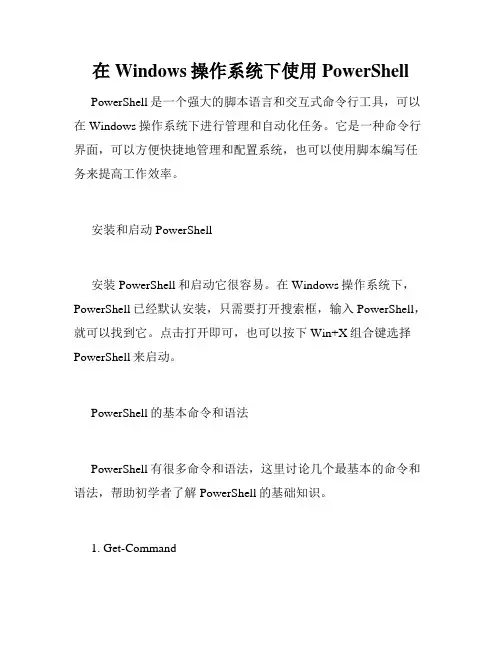
在Windows操作系统下使用PowerShell PowerShell是一个强大的脚本语言和交互式命令行工具,可以在Windows操作系统下进行管理和自动化任务。
它是一种命令行界面,可以方便快捷地管理和配置系统,也可以使用脚本编写任务来提高工作效率。
安装和启动PowerShell安装PowerShell和启动它很容易。
在Windows操作系统下,PowerShell已经默认安装,只需要打开搜索框,输入PowerShell,就可以找到它。
点击打开即可,也可以按下Win+X组合键选择PowerShell来启动。
PowerShell的基本命令和语法PowerShell有很多命令和语法,这里讨论几个最基本的命令和语法,帮助初学者了解PowerShell的基础知识。
1. Get-Command这个命令可以用来获得所有命令的列表,语法为Get-Command。
例如:Get-Command这将返回所有命令的列表,这些命令在当前计算机上可用。
2. Get-Help这个命令可以用来获得关于其他命令的帮助文档,语法为Get-Help。
例如:Get-Help Get-Command这将返回有关Get-Command命令的帮助文档。
3. Get-Process这个命令可以用来获得正在运行的进程的列表,语法为Get-Process。
例如:Get-Process这将返回当前计算机上正在运行的所有进程的列表,包括它们的进程ID和内存使用情况。
4. Set-ExecutionPolicy这个命令可用于设置PowerShell的执行策略,以获得更好的安全性。
执行策略指定可以在计算机上运行哪些脚本。
例如:Set-ExecutionPolicy RemoteSigned这将允许用户运行本地脚本和远程签名的脚本。
5. Get-ChildItem这个命令可以用来列出目录和文件,语法为Get-ChildItem。
例如:Get-ChildItem这将返回当前工作目录下的所有目录和文件。
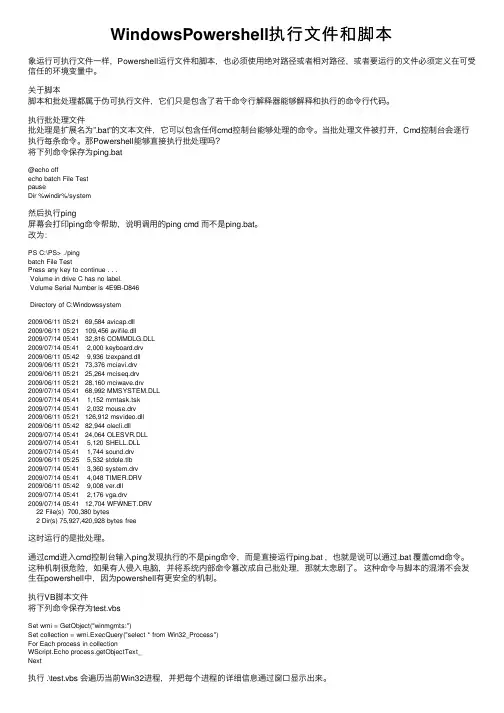
WindowsPowershell执⾏⽂件和脚本象运⾏可执⾏⽂件⼀样,Powershell运⾏⽂件和脚本,也必须使⽤绝对路径或者相对路径,或者要运⾏的⽂件必须定义在可受信任的环境变量中。
关于脚本脚本和批处理都属于伪可执⾏⽂件,它们只是包含了若⼲命令⾏解释器能够解释和执⾏的命令⾏代码。
执⾏批处理⽂件批处理是扩展名为”.bat”的⽂本⽂件,它可以包含任何cmd控制台能够处理的命令。
当批处理⽂件被打开,Cmd控制台会逐⾏执⾏每条命令。
那Powershell能够直接执⾏批处理吗?将下列命令保存为ping.bat@echo offecho batch File TestpauseDir %windir%/system然后执⾏ping屏幕会打印ping命令帮助,说明调⽤的ping cmd ⽽不是ping.bat。
改为:PS C:\PS> ./pingbatch File TestPress any key to continue . . .Volume in drive C has no label.Volume Serial Number is 4E9B-D846Directory of C:Windowssystem2009/06/11 05:21 69,584 avicap.dll2009/06/11 05:21 109,456 avifile.dll2009/07/14 05:41 32,816 COMMDLG.DLL2009/07/14 05:41 2,000 keyboard.drv2009/06/11 05:42 9,936 lzexpand.dll2009/06/11 05:21 73,376 mciavi.drv2009/06/11 05:21 25,264 mciseq.drv2009/06/11 05:21 28,160 mciwave.drv2009/07/14 05:41 68,992 MMSYSTEM.DLL2009/07/14 05:41 1,152 mmtask.tsk2009/07/14 05:41 2,032 mouse.drv2009/06/11 05:21 126,912 msvideo.dll2009/06/11 05:42 82,944 olecli.dll2009/07/14 05:41 24,064 OLESVR.DLL2009/07/14 05:41 5,120 SHELL.DLL2009/07/14 05:41 1,744 sound.drv2009/06/11 05:25 5,532 stdole.tlb2009/07/14 05:41 3,360 system.drv2009/07/14 05:41 4,048 TIMER.DRV2009/06/11 05:42 9,008 ver.dll2009/07/14 05:41 2,176 vga.drv2009/07/14 05:41 12,704 WFWNET.DRV22 File(s) 700,380 bytes2 Dir(s) 75,927,420,928 bytes free这时运⾏的是批处理。
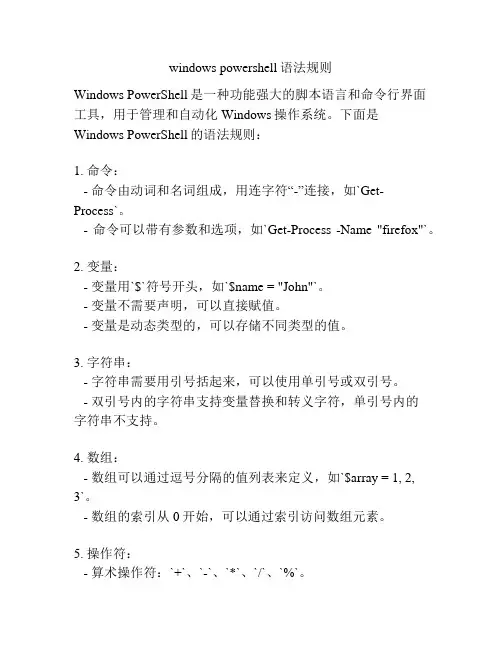
windows powershell语法规则Windows PowerShell是一种功能强大的脚本语言和命令行界面工具,用于管理和自动化Windows操作系统。
下面是Windows PowerShell的语法规则:1. 命令:- 命令由动词和名词组成,用连字符“-”连接,如`Get-Process`。
- 命令可以带有参数和选项,如`Get-Process -Name "firefox"`。
2. 变量:- 变量用`$`符号开头,如`$name = "John"`。
- 变量不需要声明,可以直接赋值。
- 变量是动态类型的,可以存储不同类型的值。
3. 字符串:- 字符串需要用引号括起来,可以使用单引号或双引号。
- 双引号内的字符串支持变量替换和转义字符,单引号内的字符串不支持。
4. 数组:- 数组可以通过逗号分隔的值列表来定义,如`$array = 1, 2,3`。
- 数组的索引从0开始,可以通过索引访问数组元素。
5. 操作符:- 算术操作符:`+`、`-`、`*`、`/`、`%`。
- 比较操作符:`-eq`(相等)、`-ne`(不相等)、`-lt`(小于)、`-gt`(大于)、`-le`(小于等于)、`-ge`(大于等于)。
- 逻辑操作符:`-and`、`-or`、`-not`。
- 赋值操作符:`=`- 其他操作符:`-match`(正则表达式匹配)、`-like`(通配符匹配)、`-contains`(包含)等。
6. 控制结构:- 条件语句:`if`、`else`、`elseif`。
- 循环语句:`for`、`foreach`、`while`、`do-while`。
- 跳转语句:`break`、`continue`、`return`。
7. 函数:- 函数用`function`关键字定义,可以带有参数和返回值。
- 函数可以在脚本中调用,也可以作为脚本文件使用。
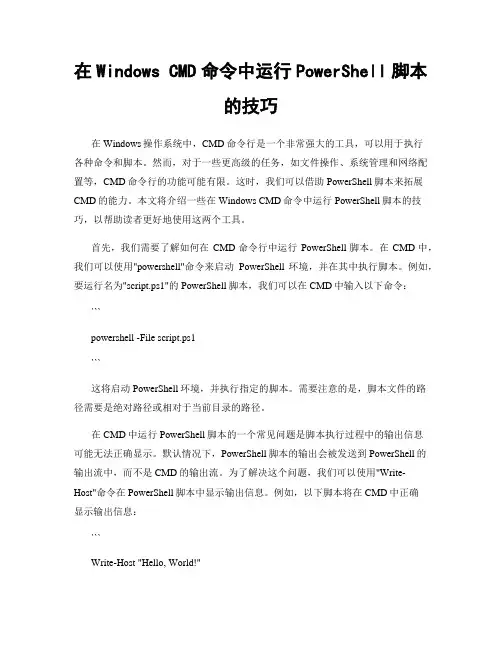
在Windows CMD命令中运行PowerShell脚本的技巧在Windows操作系统中,CMD命令行是一个非常强大的工具,可以用于执行各种命令和脚本。
然而,对于一些更高级的任务,如文件操作、系统管理和网络配置等,CMD命令行的功能可能有限。
这时,我们可以借助PowerShell脚本来拓展CMD的能力。
本文将介绍一些在Windows CMD命令中运行PowerShell脚本的技巧,以帮助读者更好地使用这两个工具。
首先,我们需要了解如何在CMD命令行中运行PowerShell脚本。
在CMD中,我们可以使用"powershell"命令来启动PowerShell环境,并在其中执行脚本。
例如,要运行名为"script.ps1"的PowerShell脚本,我们可以在CMD中输入以下命令:```powershell -File script.ps1```这将启动PowerShell环境,并执行指定的脚本。
需要注意的是,脚本文件的路径需要是绝对路径或相对于当前目录的路径。
在CMD中运行PowerShell脚本的一个常见问题是脚本执行过程中的输出信息可能无法正确显示。
默认情况下,PowerShell脚本的输出会被发送到PowerShell的输出流中,而不是CMD的输出流。
为了解决这个问题,我们可以使用"Write-Host"命令在PowerShell脚本中显示输出信息。
例如,以下脚本将在CMD中正确显示输出信息:```Write-Host "Hello, World!"另外,我们还可以使用"Start-Process"命令在CMD中运行PowerShell脚本,并将输出信息重定向到CMD的输出流中。
以下是一个示例:```Start-Process powershell -ArgumentList "-File script.ps1" -NoNewWindow -Wait```这将在CMD中启动一个新的PowerShell进程,并执行指定的脚本。
使用PowerShell进行脚本和自动化任务的实用指南PowerShell是一种强大的脚本语言和自动化工具,它可以帮助系统管理员和开发人员简化和自动化各种任务。
无论是管理操作系统、配置网络设备还是执行重复性任务,PowerShell都能提供高效且可靠的解决方案。
本文将为您介绍一些常见的PowerShell用法和技巧,帮助您更好地利用这个工具。
一、PowerShell的基础知识在开始使用PowerShell之前,您需要了解一些基础知识。
首先,PowerShell是一种基于命令行的工具,您可以通过键入命令来执行各种操作。
其次,PowerShell 使用对象和管道的概念,使得数据处理更加灵活和高效。
最后,PowerShell支持脚本编写,您可以将多个命令组合在一起,以实现复杂的操作。
二、PowerShell的常用命令1. Get-Command:这个命令可以列出所有可用的PowerShell命令,帮助您了解PowerShell的功能和用法。
2. Get-Help:如果您不知道如何使用某个命令,可以使用Get-Help命令来获取帮助信息。
例如,键入"Get-Help Get-Process"可以获取关于获取进程信息的命令的帮助。
3. Set-ExecutionPolicy:PowerShell默认情况下禁止执行脚本,为了能够执行脚本,您需要使用Set-ExecutionPolicy命令来更改执行策略。
例如,键入"Set-ExecutionPolicy RemoteSigned"可以允许执行本地签名的脚本。
4. Get-Process:这个命令可以获取正在运行的进程的信息。
例如,键入"Get-Process"可以列出所有正在运行的进程的详细信息。
三、PowerShell的脚本编写PowerShell提供了丰富的语法和功能,使得脚本编写变得简单而强大。
windows powershell基本语法及常用命令摘要:I.引言- 介绍Windows PowerShell- 解释PowerShell的基本语法II.PowerShell基本语法- 命令提示符- 变量- 运算符- 条件语句- 循环语句III.常用命令- 文件和文件夹操作- 网络操作- 系统管理- 帮助和支持IV.高级功能- 脚本编写- 模块管理- 错误处理V.结论- 总结PowerShell的功能和优点- 鼓励读者学习和使用PowerShell正文:Windows PowerShell是一种强大的命令行工具,它提供了许多高级功能,可以帮助用户更高效地管理计算机和执行任务。
PowerShell的基本语法包括命令提示符、变量、运算符、条件语句和循环语句等,这些语法是编写PowerShell脚本的基础。
在PowerShell中,命令提示符是执行命令的地方,它类似于DOS命令提示符。
变量是存储数据的容器,可以使用它们来存储结果和值。
运算符用于执行各种算术和逻辑操作,例如加、减、乘、除和比较操作。
条件语句和循环语句用于控制程序的执行流程,可以根据特定条件执行不同的代码块。
PowerShell还提供了许多常用命令,用于执行各种任务。
例如,文件和文件夹操作命令可以帮助用户管理文件和文件夹,包括创建、删除、重命名和移动文件和文件夹。
网络操作命令可以帮助用户管理网络连接和资源,例如创建、删除和修改网络共享。
系统管理命令可以帮助用户管理计算机的硬件和软件资源,例如查看计算机配置、安装和卸载软件。
帮助和支持命令可以帮助用户查找和使用PowerShell的帮助文档和社区支持。
除了基本语法和常用命令外,PowerShell还提供了许多高级功能,例如脚本编写、模块管理和错误处理。
脚本编写允许用户创建自定义脚本,以执行复杂任务和自动化任务。
模块管理允许用户管理PowerShell模块,这些模块可以提供额外的功能和命令。
一个Powershell仅仅是一个包含Powershell代码的文本文件。
如果这个文本文件执行,Powershell解释器会逐行解释并执行它的的语句。
Powershell脚本非常像以前CMD控制台上的批处理文件。
您可以通过非常简单的文本编辑工具创建Powershell脚本。
通过重定向创建脚本如果您的脚本不是很长,您甚至可以直接在控制台中要执行的语句重定向给一个脚本文件。
PS E:> '"Hello,Powershell Script"' > MyScript.ps1PS E:> .\MyScript.ps1Hello,Powershell Script这样有个缺点,就是您的代码必须放在闭合的引号中。
这样的书写方式一旦在脚本内部也有引号时,是一件很痛苦的事。
甚至您还可能希望在脚本中换行。
下面的Here-strings例子不错,也就是将脚本文件通过@‘’@闭合起来。
PS E:> @'>> Get-Date>> $Env:CommonProgramFiles>> #Script End>> "files count">> (ls).Count>> #Script Really End>>>> '@ > myscript.ps1>>PS E:> .MyScript.ps12012年4月27日8:15:10C:\Program Files\Common Filesfiles count20Here-String以@‘开头,以’@结束.任何文本都可以存放在里面,哪怕是一些特殊字符,空号,白空格。
但是如果您不小心将单引号写成了双引号,Powershell将会把里面的变量进行解析。
通过编辑器创建脚本其实非常方便的还是最地道的文版编辑器Notepad,您可以直接在Powershell控制台中打开NotepadPS E:> notepad.exe .\MyScript.ps1PS E:> notepad.exe编辑完记得保存即可。
在Windows系统上自动删除空文件夹随着使用Windows系统的时间增长,我们常常会产生许多无用的空文件夹。
这些空文件夹占据了硬盘空间,不仅影响了系统的整洁美观,还可能导致文件管理困难。
因此,本文将介绍如何在Windows系统上实现自动删除空文件夹的方法,帮助您有效管理您的文件系统。
一、使用PowerShell脚本删除空文件夹PowerShell是一种命令行脚本语言,可以为Windows系统带来强大的管理功能。
通过编写PowerShell脚本,我们可以自动删除系统中的空文件夹。
以下是一个示例脚本:```powershell$destination = "请输入您希望删除空文件夹的路径" # 请将路径替换为您自己的路径$folders = Get-ChildItem $destination -Recurse | Where-Object{$_.PSIsContainer -eq $true}foreach ($folder in $folders){if ((Get-ChildItem $folder.FullName | Measure-Object).Count -eq 0){ Remove-Item -Path $folder.FullName -Force -Recurse}}```请将上述代码复制到文本编辑器中,将`$destination`变量替换为您希望删除空文件夹的路径。
注意,该脚本将递归地查找指定路径下的所有文件夹,并删除其中的空文件夹。
保存文件时,将文件后缀改为`.ps1`,表示PowerShell脚本。
保存完毕后,您可以通过以下步骤运行脚本:1. 打开PowerShell终端。
您可以通过在开始菜单中搜索"PowerShell"来找到它。
2. 使用`cd`命令导航到您保存脚本的目录。
3. 运行命令`Set-ExecutionPolicy RemoteSigned`,确认执行策略允许运行脚本。
windows powershell 语法PowerShell 是一种用于自动化任务和管理操作系统环境的命令行外壳和脚本语言。
以下是一些常见的PowerShell 语法示例:运行命令:Get-Process这将列出当前正在运行的所有进程。
定义变量:$name = "John"创建一个名为$name 的变量,存储字符串"John"。
输出内容:Write-Host "Hello, World!"在控制台输出"Hello, World!"。
条件语句:$num = 10if ($num -gt 5) {Write-Host "Number is greater than 5"} else {Write-Host "Number is not greater than 5"}执行条件判断,根据$num 是否大于5 输出不同的消息。
循环语句:for ($i = 1; $i -le 5; $i++) {Write-Host "Iteration $i"}执行一个简单的循环,输出循环迭代次数。
函数定义:function SayHello($name) {Write-Host "Hello, $name!"}定义一个名为SayHello 的函数,接受一个参数并输出相应的消息。
管道操作:Get-Service | Where-Object { $_.Status -eq "Running" } | Select-Object DisplayName获取所有正在运行的服务,并选择显示它们的名称。
注释:# 这是单行注释<#这是多行注释#>这只是PowerShell 语法的一些基础示例,PowerShell 提供了丰富的命令和功能,可用于管理文件、系统、网络、安全等各个方面的任务。
PowerShell脚本编写技巧与实例PowerShell是一种强大的任务自动化和配置管理框架,它提供了一个用于管理操作系统(如Windows)和应用程序的脚本编写和执行环境。
在本文中,我们将探讨一些PowerShell脚本编写的技巧和给出一些实例,以帮助您更好地理解和利用这个工具。
1. 变量和数据类型在PowerShell中,您可以使用变量来存储和操作数据。
定义变量时,可以使用关键字$。
例如,$name = "John"将创建一个名为$name的变量,并将其值设置为"John"。
PowerShell支持多种数据类型,如字符串、整数、浮点数、布尔值等。
2. 脚本文件PowerShell脚本可以存储在扩展名为.ps1的文本文件中。
通过保存脚本为.ps1文件,您可以轻松地重复执行和共享这些脚本。
要执行脚本文件,只需在PowerShell控制台中输入脚本文件的路径。
3. 输入和输出PowerShell提供了各种方法来获取用户输入和输出结果。
使用Read-Host cmdlet可以提示用户提供输入,例如:$name = Read-Host "请输入您的名字"。
要输出结果,可以使用Write-Host或Write-Output cmdlet,例如:Write-Host "Hello, $name!"。
4. 循环和条件语句PowerShell中的循环和条件语句允许您根据特定条件或需要多次执行某个代码块。
可以使用if、else和elseif等关键字实现条件语句。
例如:```if ($name -eq "John") {Write-Host "Hello, John!"} elseif ($name -eq "Jane") {Write-Host "Hello, Jane!"} else {Write-Host "Hello, guest!"}```可以使用ForEach-Object cmdlet实现循环语句。